一键清理bat小编教你一键清理系统垃圾bat
- 分类:帮助 回答于: 2020年12月25日 08:02:19
电脑升级到了Windows10,电脑C盘里面的可用空间就会变得比较小,这是安装Windows10占用了不少系统盘的空间,这个时候要怎样清理系统文件,win10电脑清理bat文件是一款专门针对Win10系统进行优化的bat小程序。下面来看看win10电脑清理bat文件的使用。
1、在电脑桌面空白处新建一个文本文档

2、新建完成后,将下文复制粘贴到文本文档里。
@echo off
echo 正在清除系统垃圾文件,请稍等......
del /f /s /q %systemdrive%\*.tmp
del /f /s /q %systemdrive%\*._mp
del /f /s /q %systemdrive%\*.log
del /f /s /q %systemdrive%\*.gid
del /f /s /q %systemdrive%\*.chk
del /f /s /q %systemdrive%\*.old
del /f /s /q %systemdrive%\recycled\*.*
del /f /s /q %windir%\*.bak
del /f /s /q %windir%\prefetch\*.*
rd /s /q %windir%\temp & md %windir%\temp
del /f /q %userprofile%\cookies\*.*
del /f /q %userprofile%\recent\*.*
del /f /s /q "%userprofile%\Local Settings\Temporary Internet Files\*.*"
del /f /s /q "%userprofile%\Local Settings\Temp\*.*"
del /f /s /q "%userprofile%\recent\*.*"
echo 清除系统垃圾完成!
echo. & pause
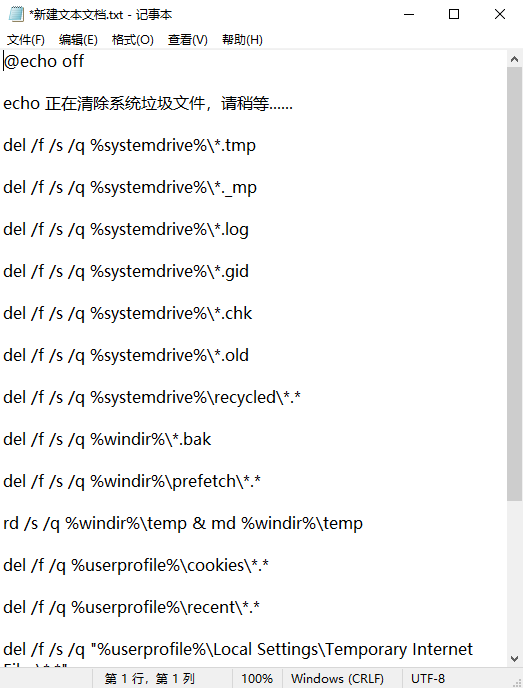
3、复制完成后,点击文件,另存为,弹出另存为窗口后,
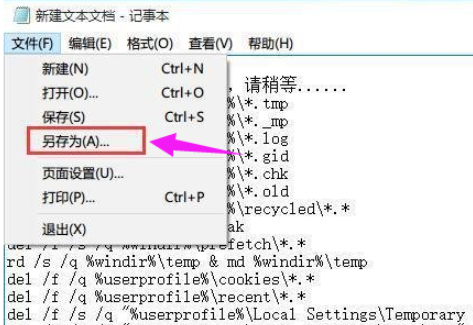
4、保存类型改为所有文件,保存路径自定义,文件名自定义(注:文件名尾缀需要加上“.bat”)
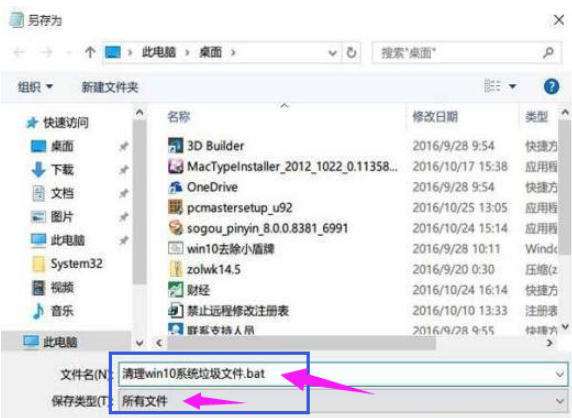
5、最后生成一个bat批处理文件,我们双击打开,打开之后就是下图这样的,系统便会自动清理垃圾文件了。
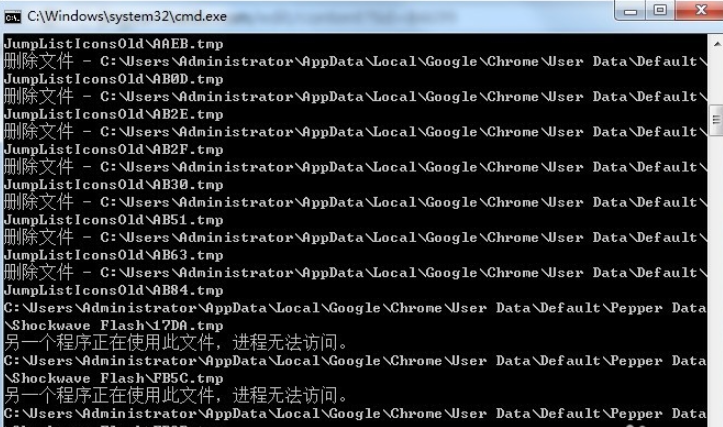
以上就是一件清理系统垃圾的操作以及步骤啦,希望能帮助到你们。
 有用
26
有用
26


 小白系统
小白系统


 1000
1000 1000
1000 1000
1000 1000
1000 1000
1000 1000
1000 1000
1000 0
0 0
0 0
0猜您喜欢
- 佳能打印机怎么连接电脑2020/07/21
- 电脑屏幕亮度怎么调,小编教你调节电脑..2017/11/21
- 360路由wifi设置图文教程2020/07/23
- 电脑一键还原按f几2020/08/30
- 简单详细的win7安装方法2021/04/18
- 浏览器如何彻底删除360网址导航..2020/09/29
相关推荐
- 小编教你手机无法连接电脑怎么处理..2017/09/23
- 教你组装电脑主要配置有哪些..2019/01/23
- 手把手教你苹果电脑双系统怎么切换..2020/04/28
- 详细教您怎么看电脑是32位还是64位..2018/11/28
- cpu风扇安装,小编教你AMD cpu风扇安装..2018/08/20
- 以太网,小编教你以太网是什么..2018/05/21

















